Hoe je gratis muziek van YouTube naar Mac downloadt (5 manieren)
Heb je geprobeerd om nummers, albums of afspeellijsten te back-uppen van YouTube Music op je Mac? Het is frustrerend om te weten dat er geen officiële manier is om YouTube Music op een Mac op te slaan, omdat er geen downloadknop is op de desktop-app of webplayer, ook al ben je een Premium-gebruiker.
Hoe kun je muziek downloaden van YouTube naar Mac? Nu kunt u eenvoudig muziek downloaden naar uw computer met behulp van onze gids hier. Om u tijd en moeite te besparen, hebben we een lijst samengesteld met methoden om YouTube Music op Mac op te slaan. Gelukkig zijn sommige methoden gratis, terwijl andere een betaald abonnement vereisen. Blijf lezen en leer hoe u nummers van YouTube op Mac kunt downloaden zonder de oorspronkelijke kwaliteit te verliezen.
Inhoudsopgave Methode 1. Download YouTube Music naar Mac met YouTube Music ConverterMethode 2. Download YouTube-muziek naar Mac met VLC Media PlayerMethode 3. YouTube-muziek opnemen op Mac met QuickTime PlayerMethode 4. Download YouTube-muziek naar Mac met YouTube-dlMethode 5. Download YouTube-muziek naar Mac met Online Music DownloaderConcluderen
Methode 1. Download YouTube Music naar Mac met YouTube Music Converter
Hoewel offline luisteren naar YouTube Music een veelvoorkomende wens is, heeft niet iedereen een YouTube Music Premium-abonnement. Bovendien is er geen downloadfunctie op de desktop-app. Er is echter een krachtige oplossing die geen Premium-abonnement vereist om muziek van YouTube naar Mac en Windows te downloaden: AMusicSoft YouTube Muziek Converter.
AMusicSoft YouTube Music Converter geeft alle luisteraars de mogelijkheid om hun hele muziekbibliotheek met originele kwaliteit te downloaden naar hun computers, ongeacht of ze Premium of gratis gebruikers zijn. Het is meer dan alleen een YouTube Muziek-downloader. AMusicSoft kan YouTube Music converteren naar verschillende audioformaten, waaronder MP3, M4A, FLAC en WAV. Op deze manier kunt u muziek back-uppen op elk apparaat en afspelen met elke mediaspeler die u wilt. Zelfs als u YouTube Music Premium opzegt, kunt u ze nog steeds voor altijd behouden.
AMusicSoft YouTube Music Converter kan ook de volledige ID3-tags metadata behouden, inclusief titel, artiest, album, genre-info, etc. Daarom hoeft u na het downloaden van YouTube Music-tracks geen metagegevens handmatig bij te werken. Bovendien kunt u met de batchconversiefunctie een heleboel nummers tegelijk converteren, wat behoorlijk tijdbesparend is! Hier zijn de stapsgewijze tutorials over hoe u AMusicSoft kunt gebruiken om muziek te downloaden op Mac.
Stap 1. Download de AMusicSoft YouTube Music Converter door op de onderstaande knop Gratis downloaden te klikken en installeer deze op uw Mac.
Download gratis Download gratis
Stap 2. Zodra de installatie is voltooid, start u de software en meldt u zich aan bij uw account op de ingebouwde YouTube Music-webplayer.
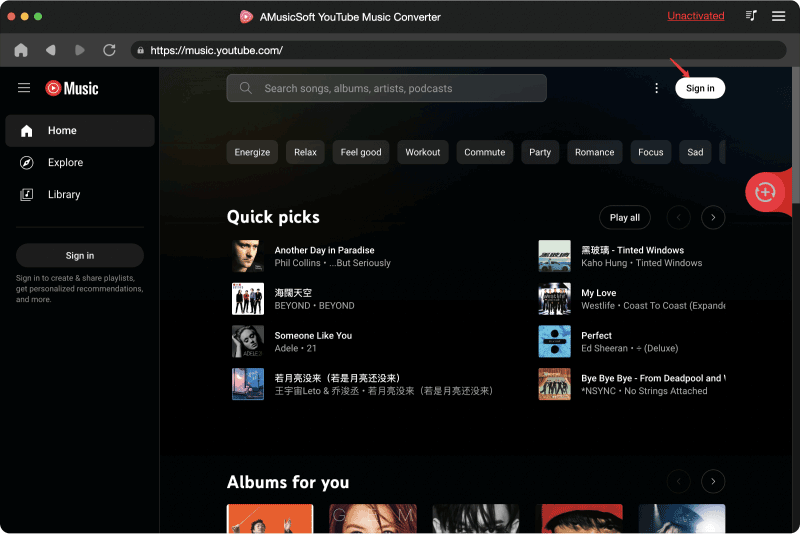
Stap 3. Klik op de voorkeureninstelling in de rechterhoek van de interface om het uitvoerformaat en de audiokwaliteit aan te passen. Klik daarna op Opslaan om uw instellingen te voltooien.
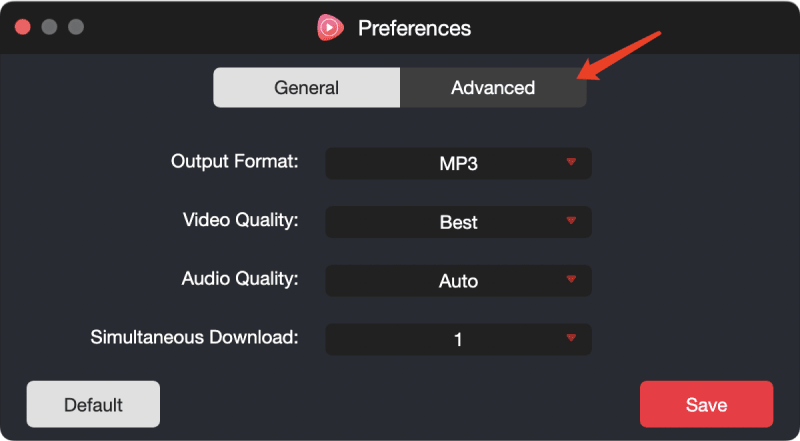
Stap 4. Zoek uw favoriete muziek en sleep deze naar het pluspictogram om te downloaden.

Stap 5. Klik op de knop Converteren om te beginnen met het downloaden van muziek van YouTube naar Mac als alle instellingen zijn gedaan. De track wordt opgeslagen in zowel het venster Voltooid als in de door u opgegeven doelmap.

- Opmerking: Gedownloade muziek van AMusicSoft YouTube Music Converter is alleen voor persoonlijk gebruik. Vergeet niet om het niet te delen of te gebruiken voor commerciële doeleinden. Respecteer auteursrechten en geniet verantwoord van uw muziek.
Methode 2. Download YouTube-muziek naar Mac met VLC Media Player
Niet alleen AMusicSoft YouTube Music Converter, maar VLC Media Player is ook een uitstekende audioconverter die u kunt gebruiken om muziek van YouTube naar Mac te downloaden. De meest bekende functie voor veel gebruikers van VLC is de afspeelfunctie. Het kan media streamen via computernetwerken en kan ook multimediabestanden transcoderen. Hier zijn de stappen die u moet volgen bij het downloaden van muziek van YouTube naar Mac met VLC:
Stap 1. Open YouTube Music, zoek het nummer dat je wilt downloaden op je Mac, klik op het pictogram met de drie puntjes naast de naam van het nummer, kies Delen en kopieer de URL van het nummer.
Stap 2. Start de VLC mediaspeler op je Mac. Navigeer vanuit het bovenste menu naar Bestand > Netwerk openen.
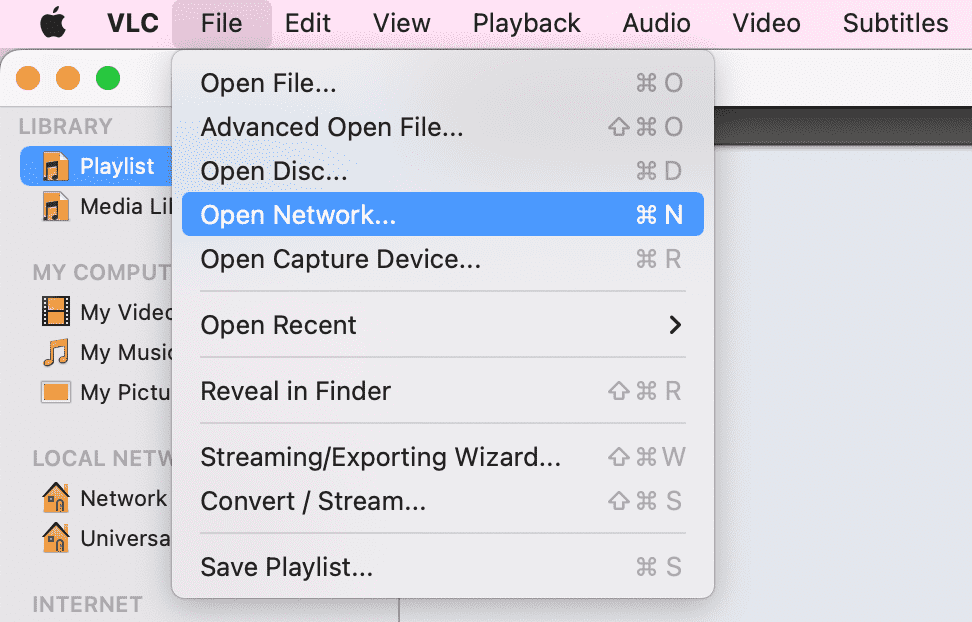
Stap 3. Plak de URL van het nummer in het volgende venster en klik op Openen.
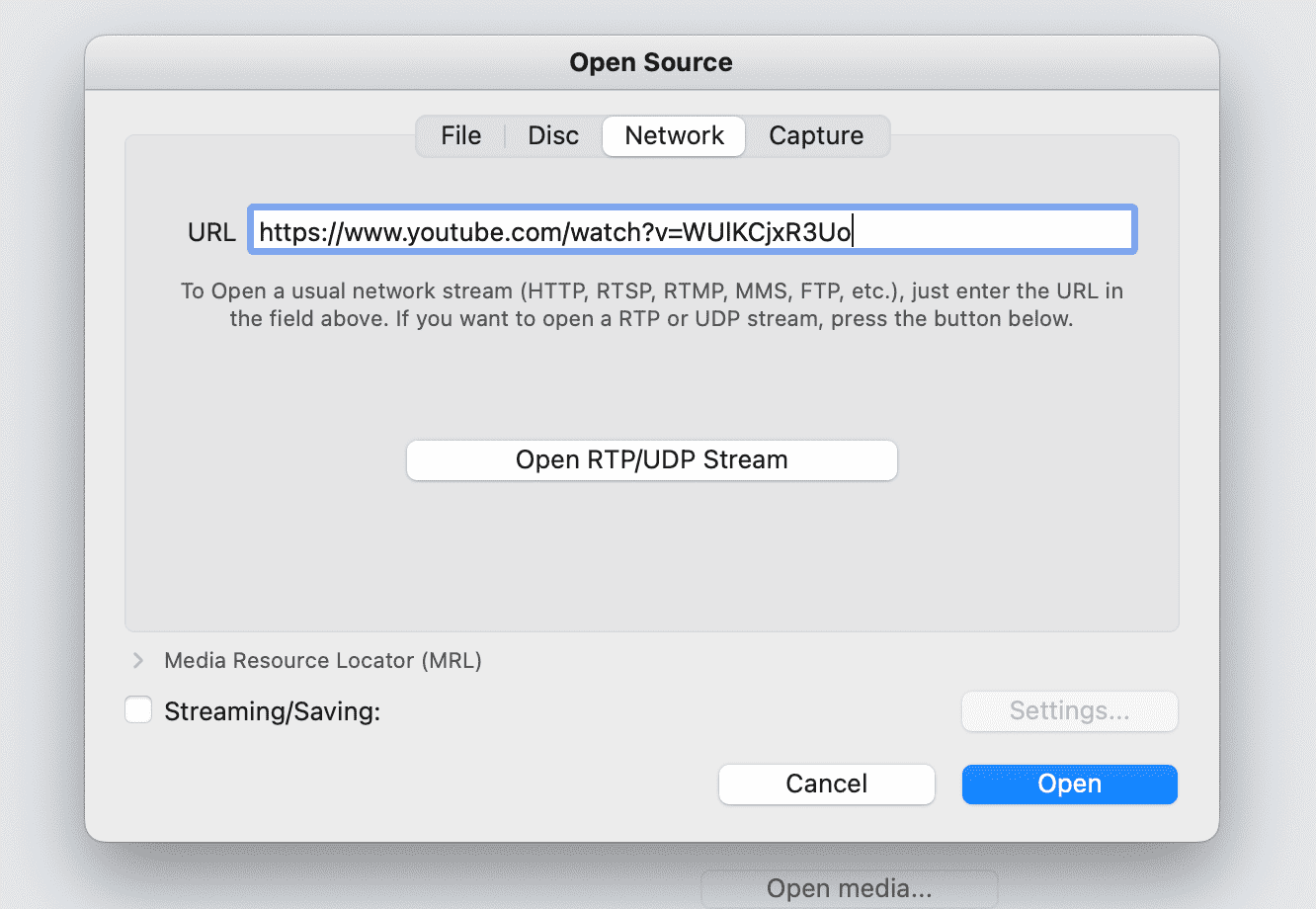
Stap 4. Ga vervolgens naar Venster > Media-informatie in het bovenste menu. Navigeer in het pop-upvenster naar Algemene locatie om het locatieadres van de video te kopiëren.
Stap 5. Plak de gekopieerde URL in een webbrowser om de videowebpagina te openen. Klik met de rechtermuisknop op de video en selecteer "Video opslaan als" om deze op uw Mac op te slaan.
Stap 6. Ga terug naar VLC. Sleep de gedownloade video vanuit Bestand > Converteren/Stream naar het aangewezen gebied. Selecteer onder Profiel kiezen "Audio – MP3" en kies vervolgens "Opslaan als bestand" om het op te slaan in MP3-formaat.
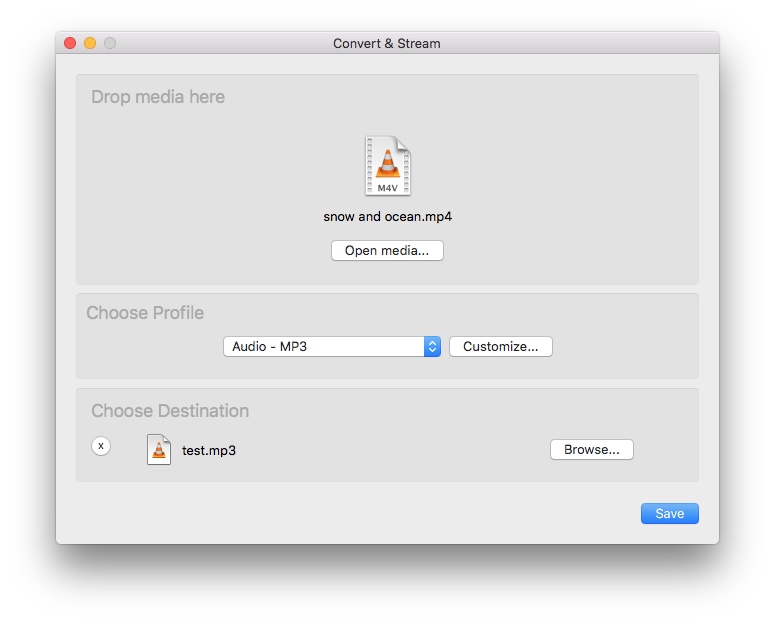
Methode 3. YouTube-muziek opnemen op Mac met QuickTime Player
Als je muziek van YouTube naar Mac wilt downloaden, kun je het ook proberen door audio te extraheren met een recorder. QuickTime Player is een ingebouwde multimediaspeler op Mac, waarmee gebruikers QuickTime-films kunnen afspelen, algemene filmbewerkingen kunnen uitvoeren, schermopnames kunnen maken, etc. Je kunt de schermopnamefunctie gebruiken om muziek op te nemen terwijl je YouTube Music afspeelt en deze vervolgens opslaan als MPEG4-audiobestanden. Hier lees je hoe je moeiteloos audio van YouTube Music naar Mac kunt opnemen met QuickTime Player:
Stap 1. Open de QuickTime Player-toepassingen op uw Mac en kies vervolgens Bestand > Nieuwe audio-opname in de menubalk.
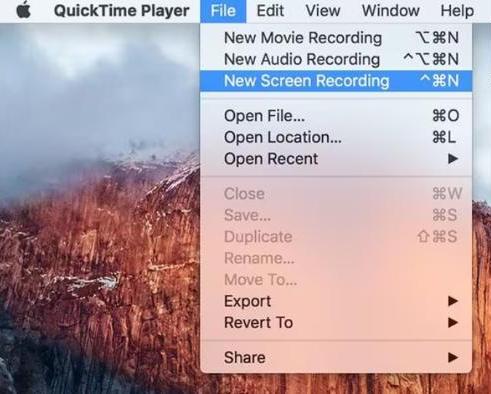
Stap 2. Voordat u met de opname begint, kiest u het type microfoon dat u wilt gebruiken en wijzigt u de opname-instellingen.
Stap 3. Nadat u de invoerbron hebt geselecteerd en de instellingen hebt aangepast, opent u de webplayer van YouTube Music en klikt u op de opnameknop om de opname te starten.
Stap 4. Speel muziek of afspeellijsten af die u wilt, dan zal QuickTime Player de audio vastleggen die via uw computer wordt afgespeeld. Om de opname te stoppen, klikt u op de knop Stoppen in de menubalk of drukt u op Command-Control-Esc (Escape).
Stap 5. Nadat u de opname hebt gestopt, opent QuickTime Player de opname automatisch en kunt u de opgenomen audio bekijken of bijsnijden met een ingebouwde tool. Als u tevreden bent, importeert u deze op uw Mac.
Als u een korte afspeellijst wilt opnemen, wordt u aangeraden om QuickTime te kiezen. Maar als uw afspeellijst meer dan 100 nummers bevat, duurt het lang om alle muziek op te nemen. Aan de andere kant, als u een YouTube Music Free-gebruiker bent, kunnen advertenties tussen de nummers ook in audio worden opgenomen. Soms kunt u problemen ondervinden bij het opnemen van het scherm, zoals dat de opgenomen video schokkerig is.
Als je snel en in grote hoeveelheden muziek van YouTube op je Mac wilt downloaden, raad ik je toch AMusicSoft YouTube Music Converter aan. Dit is namelijk een alles-in-één YouTube Music-downloader waarmee je met één klik muziek kunt downloaden, zonder dat dit gevolgen heeft voor andere handelingen op je computer.
Download gratis Download gratis
Methode 4. Download YouTube-muziek naar Mac met YouTube-dl
Een andere manier om muziek van YouTube naar Mac te downloaden is door YouTube-dl te gebruiken. YouTube-dl is een gratis en open-source downloadmanager waarmee je gratis video en audio van YouTube en meer dan 1,000 andere videohostingwebsites kunt downloaden. Je vindt het op GitHub. Volg deze stappen om gratis muziek te downloaden met YouTube-dl:
Stap 1. Download en installeer YouTube-dl op je Mac via GitHub.
Stap 2. Start Terminal vanaf de Launchpad. Sleep het youtube-dl programmabestand naar de Terminal.
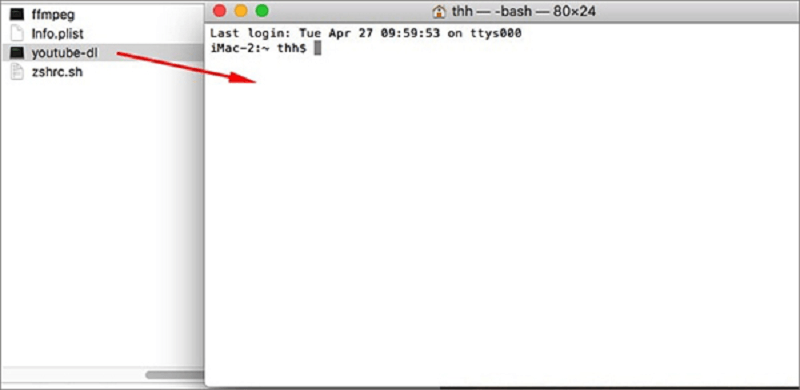
Stap 3. Kopieer nu de URL van het nummer naar YouTube-dl en typ -x, bijvoorbeeld https://www.youtube.com/watch?v=G8wxsGl-rMA -x
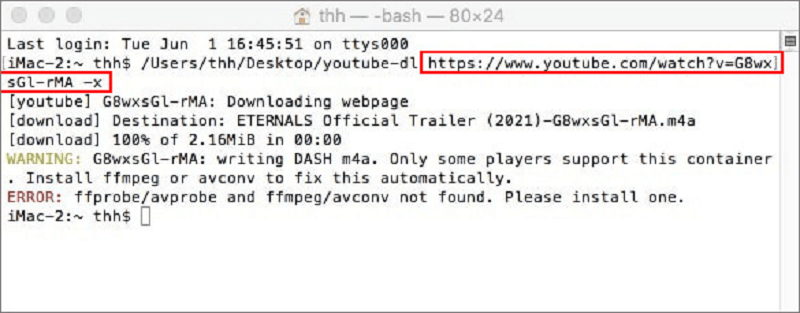
Stap 4. Voer de opdracht uit om te beginnen met het downloaden van muziek van YouTube door op "Enter" te klikken. De gedownloade muziekbestanden worden dan automatisch opgeslagen in het M4A-audioformaat.
Deze methode vereist dat u enkele opdrachten invoert in de Terminal-app, dus is het meer geschikt voor mensen met geavanceerde computer- of codekennis. Als u minder bekend bent met opdrachtregelinterfaces of programmeerconcepten, is het raadzaam om in plaats daarvan een ander programma te gebruiken met eenvoudigere bediening, zoals AMusicSoft YouTube Music Converter.
Methode 5. Download YouTube-muziek naar Mac met Online Music Downloader
Kun je muziek van YouTube naar Mac downloaden zonder een app? Zeker. De laatste manier om muziek op je Mac te downloaden is door een online muziekdownloader te gebruiken. SaveFrom.net is een online YouTube Music-downloader met de mogelijkheid om YouTube Music in MP4 op Mac te downloaden. Het is toegankelijk via verschillende webbrowsers zoals Chrome, Safari, Firefox, enz. Naast YouTube kan het ook eenvoudig bestanden downloaden en opslaan van Facebook, TikTok, Dailymotion, Instagram, Vimeo en meer bronnen. Probeer het volgende om een audiobestand online te downloaden:
Stap 1. Kopieer de URL van het nummer van YouTube Music.
Stap 2. Open SaveFrom.net in de webbrowser en plak de URL in het lege frame van SaveFrom.net. Klik vervolgens op Downloaden.
Stap 3. U kunt de audiokwaliteit kiezen. Als u klaar bent, klikt u op de downloadknop en de muziek wordt opgeslagen op uw Mac.
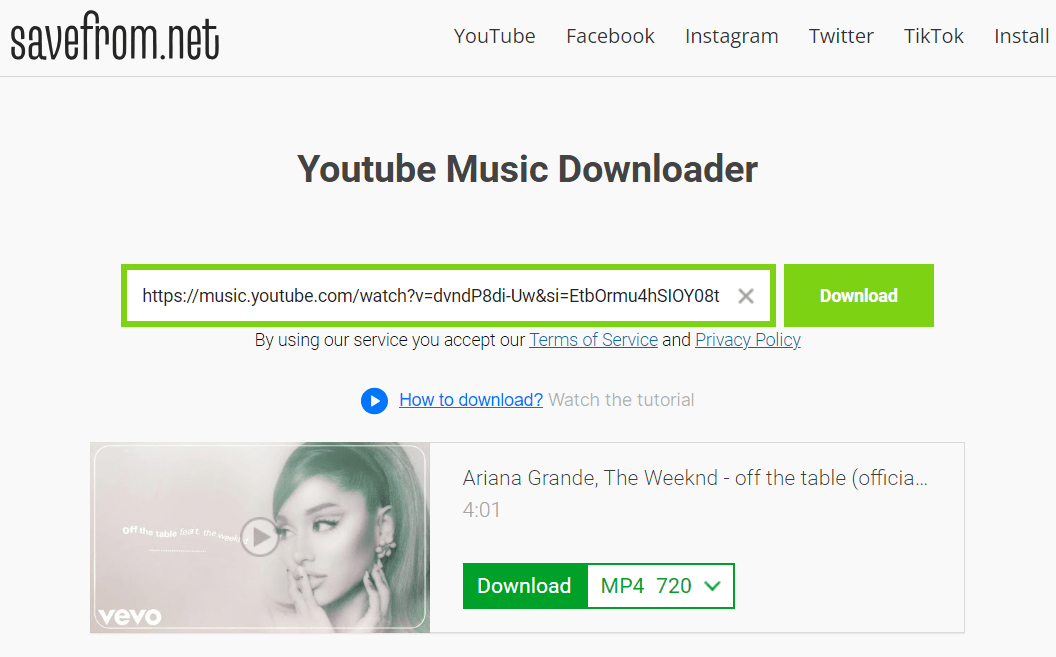
U kunt nummers één voor één downloaden op SaveFrom.net omdat het geen batch downloadknop biedt. Bovendien kan Savefrom.net wat slechte advertenties weergeven die u naar dubieuze pagina's kunnen leiden of ongewenste app-downloads en -installaties kunnen veroorzaken. Daarom raden we u ten zeerste aan om altijd heel goed op te letten wanneer u het gebruikt. Als u een hele afspeellijst veilig wilt downloaden met slechts één klik, dan kunt u terecht bij AMusicSoft YouTube Music Converter.
Concluderen
We hebben in deze gids vijf gratis manieren uitgelegd om muziek van YouTube naar Mac te downloaden. Je kunt ze afzonderlijk proberen totdat je de beste downloader vindt die aan je verwachtingen voldoet. Om veel audiobestanden van YouTube Music in één keer te downloaden zonder kwaliteitsverlies, is de speciale applicatie, AMusicSoft YouTube Muziek Converter is perfect. Download nu gewoon AMusicSoft en probeer de gratis proefversie, om een voorproefje te krijgen van hoe een krachtige muziekdownloader eruit zou moeten zien!
Mensen Lees ook
- Hoe je gratis muziek van YouTube naar je computer downloadt (2 manieren)
- Hoe download ik muziek van YouTube met/zonder Premium?
- Waarom pauzeert YouTube Music steeds? 8 snelle oplossingen!
- Hoe download ik muziek van YouTube met/zonder Premium?
- Beste 8 gratis YouTube-muziekdownloaders die u kunt proberen
- Verschil tussen YouTube Premium en YouTube Music Premium
Robert Fabry is een fervent blogger en een enthousiasteling die dol is op technologie. Misschien kan hij je besmetten door wat tips te delen. Hij heeft ook een passie voor muziek en heeft voor AMusicSoft over deze onderwerpen geschreven.